在编辑WPS表格电子数据时,为区分首行和首列异质内容,我们常常需要在左上角插入斜线表头,用于阐述辅助信息。以下提供一种添加WPS表格斜线标题的步骤指南。
1、 打开WPS表格后,在要添加斜线表头的单元格中点击鼠标右键。
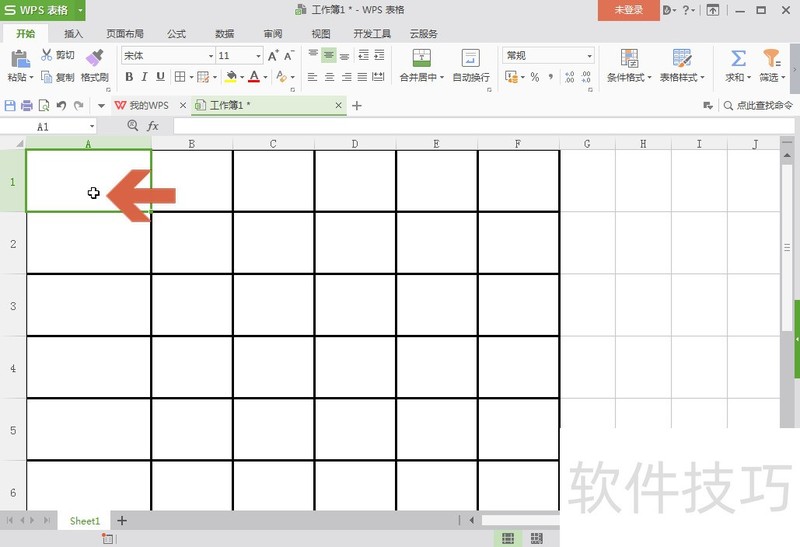
2、 在弹出的右键菜单中选择【设置单元格格式】选项。
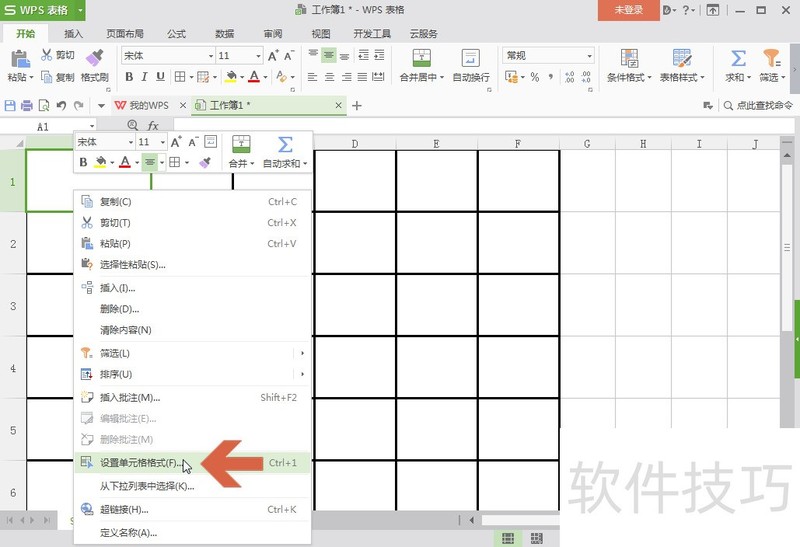
3、 弹出设置单元格格式对话框后,点击其中的【边框】选项卡。
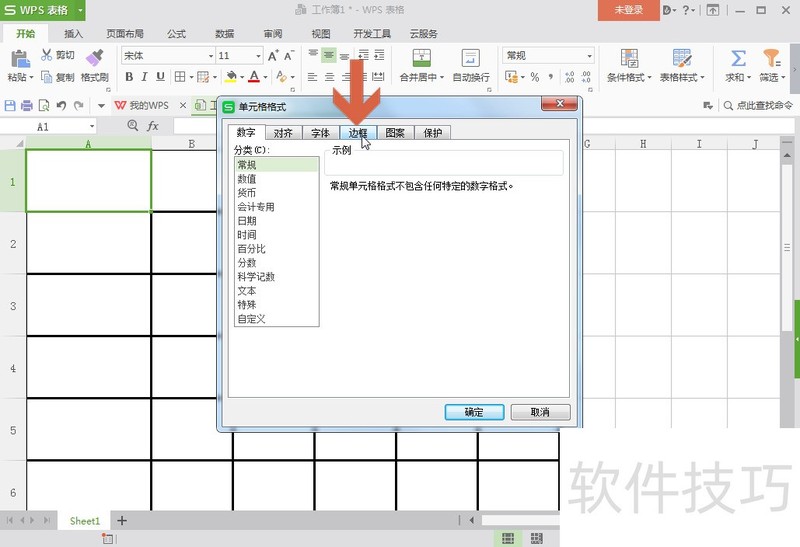
4、 在边框选项卡【线条样式】列表中点击鼠标,选择一个需要的斜线样式。
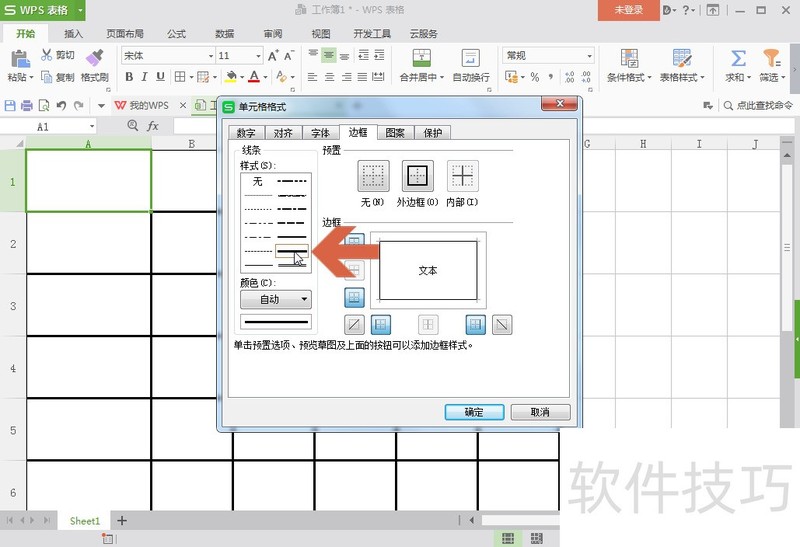
5、 选择斜线样式后,点击右侧的斜线按钮。
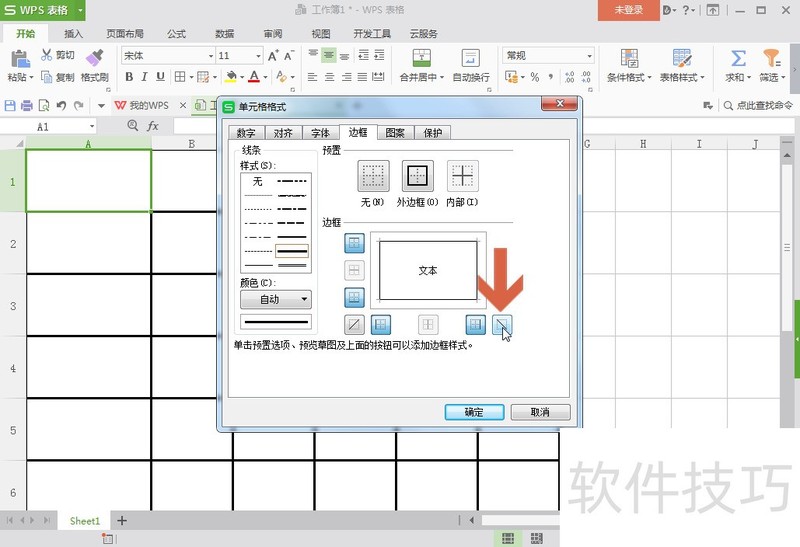
6、 再点击确定按钮。
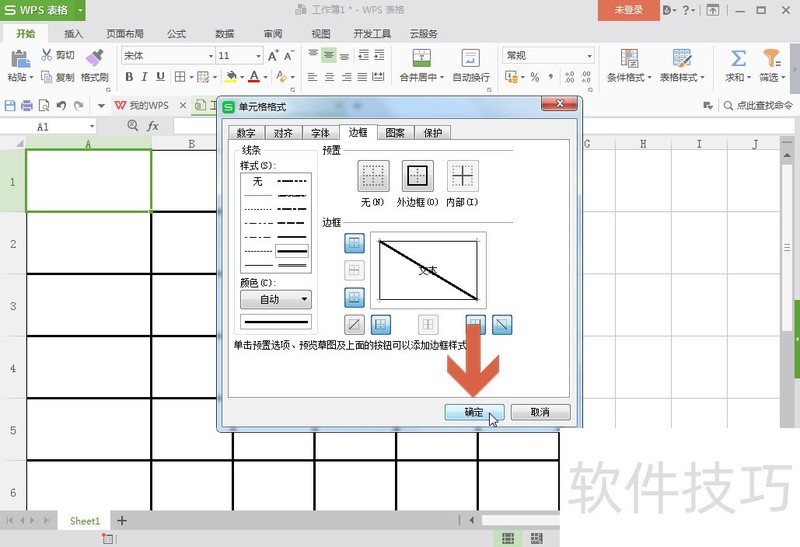
7、 这样,WPS表格的斜线表头就制作好了。
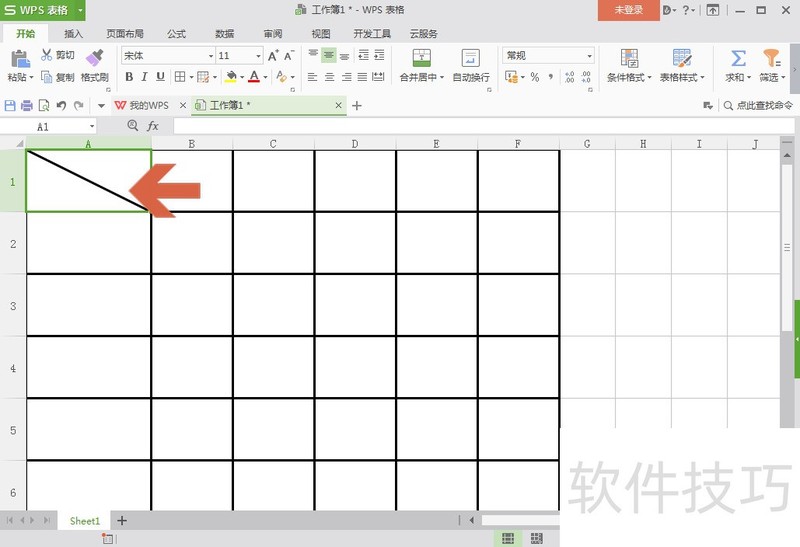
文章标题:WPS表格怎么添加斜线表头
文章链接://www.hpwebtech.com/jiqiao/210312.html
为给用户提供更多有价值信息,ZOL下载站整理发布,如果有侵权请联系删除,转载请保留出处。
- 上一问:wps将数字变为对应的符号数量
- 下一问:wps文字怎么做日期
相关软件推荐
其他类似技巧
- 2024-08-26 09:26:01用WPS编辑公式在WORD文档里输入根号的操作过程
- 2024-08-26 09:25:02WPS2019表格如何查看打印预览
- 2024-08-26 09:24:02wps表格求和怎么弄
- 2024-08-26 09:23:02WPS幻灯片中如何将背景颜色导出
- 2024-08-26 09:21:02wps文字/word文档分割线怎么弄
- 2024-08-26 09:20:02WPS文字双面打印怎么设置?
- 2024-08-26 09:19:02怎样编制离婚协议?
- 2024-08-26 09:15:02wps怎么删除访问记录
- 2024-08-26 09:13:01快速提取某条件的不重复值
- 2024-08-26 09:12:01wps表格太大了很卡怎么办?
金山WPS Office软件简介
WPS大大增强用户易用性,供用户根据特定的需求选择使用,并给第三方的插件开发提供便利。ZOL提供wps官方下载免费完整版。软件特性:办公, 由此开始新增首页, 方便您找到常用的办公软件和服务。需要到”WPS云文档”找文件? 不用打开资源管理器, 直接在 WPS 首页里打开就行。当然也少不了最近使用的各类文档和各种工作状... 详细介绍»









